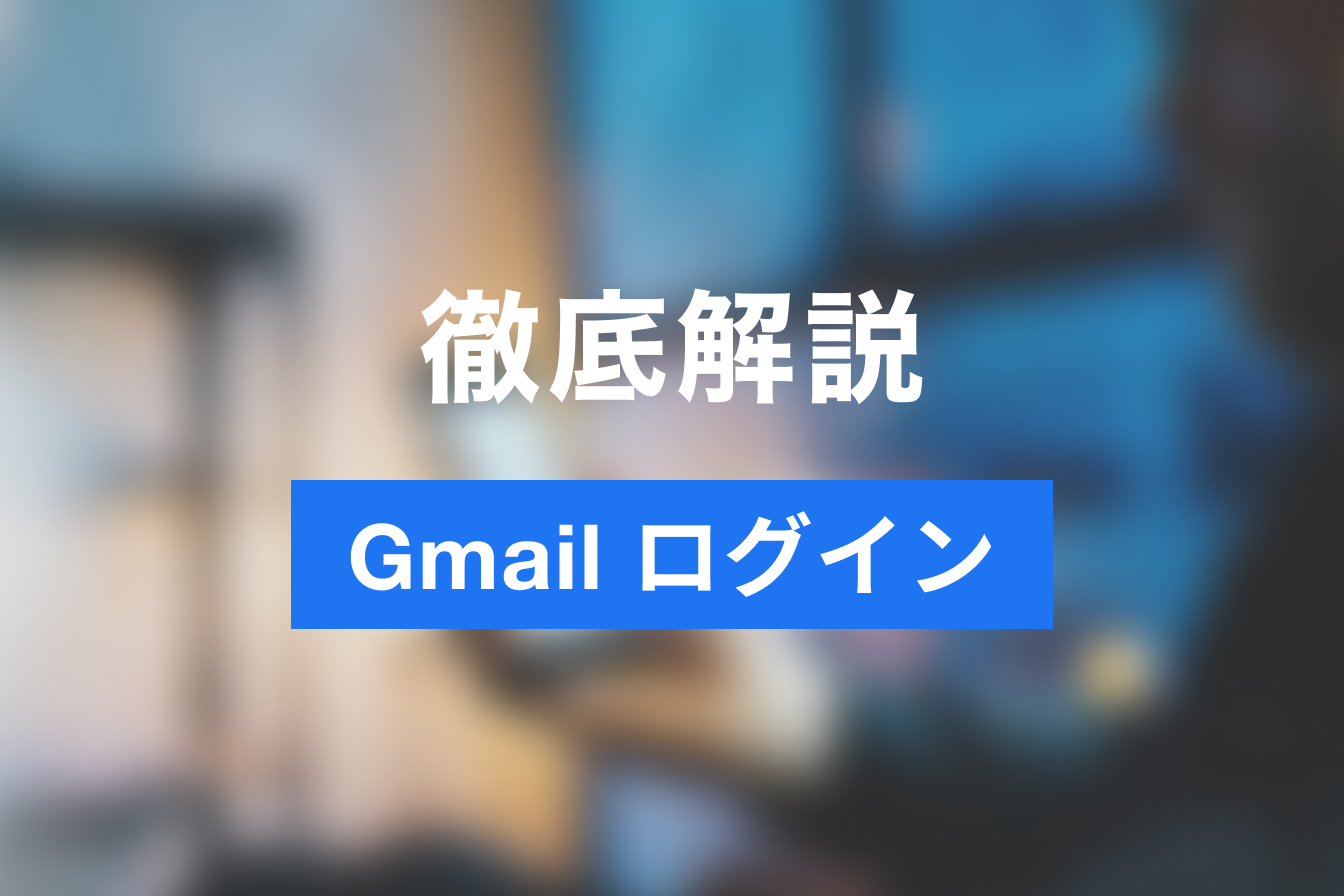スプレッドシートのプルダウンで予約管理を効率化!初心者でも簡単な作り方と活用法
- 1. なぜ今、プルダウン機能が注目されているのか
- 2. プルダウンの基本:Googleスプレッドシートで作る手順
- 3. 複数リストを連動させる:二段階プルダウンの実践例
- 4. 予約・顧客管理でプルダウンを活用するメリット
- 5. 作業効率をさらに高めるスプレッドシート活用術
- 6. よくあるトラブル事例とその解決策
- 7. さらに効率化を目指すなら予約システム導入も検討を
- 8. まとめ
- 9. Jicoo(ジクー)について
なぜ今、プルダウン機能が注目されているのか
ビジネスの現場では、オンライン化に伴い予約管理や顧客データ管理の効率化が求められています。特に塾・教室運営やカウンセリング、コーチングなどのサービス業では、予約受付と顧客情報の正確な管理が業務の要となっています。
そこで注目を集めているのが、Googleスプレッドシートのプルダウン機能です。この機能を活用することで、入力ミスを防ぎながら、チームメンバー全員が同じルールでデータを入力・管理できるようになります。Excelと比較して、Googleスプレッドシートは複数人での同時編集が可能なため、リアルタイムでの情報共有がスムーズにおこなえます。
プルダウンの基本:Googleスプレッドシートで作る手順

Googleスプレッドシートでプルダウンを作成する方法は非常にシンプルです。以下の手順で簡単に設定できます。
1.プルダウンを設定したいセルを選択します
2.メニューから「データ」→「入力規則」を選択します
3.「条件」のプルダウンから「リスト形式の項目」を選択します
4.リストの作成方法を選びます:
- セル範囲を指定する場合:「セル範囲から選択する」を選び、リスト項目が入力されているセル範囲を指定
- 直接入力する場合:「項目をカンマ区切りで入力」を選び、例えば「未対応,対応中,完了」のように入力
特に予約管理でよく使われるプルダウン項目には以下のようなものがあります:
- 予約ステータス:「予約済み」「キャンセル待ち」「キャンセル」「完了」
- 対応担当者:スタッフ名のリスト
- 時間帯:「10:00-11:00」「11:00-12:00」など
複数リストを連動させる:二段階プルダウンの実践例

さらに便利なのが、プルダウンの「連動機能」です。例えば、最初のプルダウンで「コース種別」を選択すると、二つ目のプルダウンにはそのコースに対応する「講座名」だけが表示される仕組みを作れます。
連動プルダウンの基本的な作り方
1.まず別シートに「マスターデータ」を準備します:
- A列:コース種別(例:「プログラミング」「語学」「資格対策」)
- B列:講座名(例:「Python入門」「TOEIC対策」など)
2.INDIRECT関数を使って連動させます:
- メインシートのA2に最初のプルダウン(コース種別)を設定
- B2に連動させるプルダウンを設定
この仕組みを応用すれば、以下のような連動が可能になります:
- 「面接会場」を選択すると → 「利用可能日時」が連動
- 「都道府県」を選択すると → 「市区町村」のリストが連動
- 「講師名」を選択すると → 「担当可能科目」のリストが連動
予約・顧客管理でプルダウンを活用するメリット
プルダウン機能を予約管理や顧客管理に活用する主なメリットは以下の通りです。
1. データの一貫性と正確性の向上
入力項目を制限することで、表記ゆれやタイプミスを防ぎます。例えば「キャンセル」「cancel」「キャンセル済」など、さまざまな表記が混在するのを防ぎ、後の集計作業がスムーズになります。
2. 入力作業の効率化
項目を選ぶだけなので、入力時間が短縮されます。特に繰り返し使う項目(曜日や時間帯など)はタイピングの手間が省けます。
3. チーム間での情報共有の円滑化
特に複数のスタッフで予約管理をおこなう場合、同じルールで入力できるため、担当者による差異がなくなります。また、Googleスプレッドシートならリアルタイムで変更が共有されるため、最新の予約状況をチーム全員が把握できます。
4. 視覚的なステータス管理

「予約済み」「キャンセル」などのステータスをプルダウンで管理すれば、条件付き書式と組み合わせて色分け表示することも可能です。一目で予約状況が分かるため、管理ミスを減らせます。
作業効率をさらに高めるスプレッドシート活用術
プルダウンと組み合わせると効果的な機能をいくつか紹介します。
条件付き書式を使った視覚的管理
プルダウンで選んだステータスに応じてセルの色を変えることで、視認性が大幅に向上します。
- 対象範囲を選択し、「書式」→「条件付き書式」を選択
- 「指定の値に等しい」を選び、例えば「キャンセル」と入力し赤色に設定
- 「ルールを追加」で「予約済み」は緑色、「対応中」は黄色など追加
QUERY関数で即座にデータを集計

蓄積された予約データを瞬時に集計できる強力な関数です。例えば「担当者別の完了セッション数」などが自動的に表示されます。
チェックボックスとの併用

「出席確認」「支払い確認」などの項目はチェックボックスで管理すると視認性が高まります。プルダウンとチェックボックスを組み合わせることで、より直感的な管理表が作成できます。
よくあるトラブル事例とその解決策
プルダウンを使っていて起こりがちな問題とその対処法を紹介します。
プルダウンリストが表示されない
- 原因: リスト範囲の指定ミスや数式の誤り
- 解決策: セル範囲が正しく設定されているか確認。特に別シートのデータを参照する場合はシート名も含めて指定(例:’シート2′!A1:A10)
チームメンバーが誤って設定を変更してしまう
- 対策: シート保護を設定
- 「ツール」→「シートの保護」で保護設定
- 編集権限のあるユーザーを指定
データが増えてスプレッドシートの動作が重くなる
- 解決策: 定期的にアーカイブを作成し、過去データを別シートに移動
さらに効率化を目指すなら予約システム導入も検討を
スプレッドシートでのプルダウン管理は、小規模なチームや予約数が少ない場合には非常に有効です。しかし、ビジネスの拡大に伴い、以下のような状況になると専用の予約システムの導入を検討するタイミングかもしれません:
- 予約数が大幅に増加し、手動管理に限界を感じる
- オンライン決済や自動リマインダーなどの機能が必要になる
- 顧客に直接予約可能な仕組みを提供したい
専用の予約システムでは、Googleカレンダーとの連携や顧客への自動通知など、より高度な機能が利用できます。ただし、導入前にコストとメリットをしっかり比較検討することが大切です。
まとめ
Googleスプレッドシートのプルダウン機能は、予約管理や顧客データ管理を効率化する強力なツールです。基本的なプルダウンから連動式の応用まで、さまざまな活用方法で業務改善に貢献します。
- 入力ミスの防止とデータの一貫性確保
- チーム内での情報共有の円滑化
- 視覚的なステータス管理と素早い集計
- 連動プルダウンによる関連データの正確な入力
まずは自分の業務に合わせてシンプルなプルダウン管理から始め、徐々に連動機能や条件付き書式などを加えてカスタマイズしていくことをおすすめします。ビジネスの成長に合わせて、将来的には専用の予約システムへのステップアップも視野に入れながら、日々の業務効率化を進めていきましょう。
Jicoo(ジクー)について
セールスや採用などのミーティングに関する業務を効率化し生産性を高める日程調整ツール。どの日程調整ツールが良いか選択にお困りの方は、まず無料で使い始めることができサービス連携や、必要に応じたデザインや通知のカスタマイズなどの機能が十分に備わっている日程調整ツールの導入がおすすめです。
チームで使える日程調整ツール「Jicoo」とは?